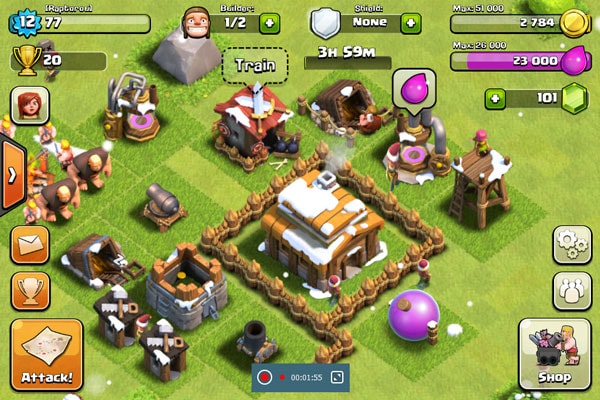클래시 오브 클랜 레코더
‘Clash of Clans’는 자신만의 클랜을 구성하고 전쟁에 나갈 수 있는 중독성 강한 게임입니다. 많은 사람들이 게임 플레이를 녹화하여 YouTube에 업로드하거나 단순히 전략을 강화하기 위해 다시 방문하기를 좋아합니다. Clash of Clans에서 게임 플레이를 개선하는 방법에 대한 온라인 자습서를 살펴보십시오. 가장 권장되는 조언 중 하나는 Clash of clans 레코더를 사용하여 게임 플레이를 기록하고 검토하는 것입니다. 그러나 원하는 것을 편리하게 보관할 수 있는 강력한 내장 클랜 레코더가 없습니다.
그래서 당신의 옵션은 무엇입니까? 클랜 전쟁을 기록할 수 있는 외부 수단을 살펴본 다음 나중에 검토하여 강점과 약점이 어디에 있는지 더 잘 측정해야 합니다. 그러나 현기증에 빠질 필요는 없습니다. 우리는 당신을 위해 모든 작업을 완료했습니다. 여기 iOS, iPhone 및 Android용 클랜 기록 도구의 3가지 최고의 충돌 목록이 있습니다. 장치에서 클랜 충돌을 기록하는 방법을 알아 보려면 계속 읽으십시오.
파트 1: 컴퓨터에서 클래시 오브 클랜을 녹화하는 방법(탈옥 없음)
이제 컴퓨터에서 클랜 충돌을 기록하는 방법을 알아내려고 머리를 싸매고 있지만 아무것도 떠오르지 않는 경우 완벽한 솔루션이 있습니다. iOS 스크린 레코더 정말 만능 도구입니다 당신의 아이폰 화면을 기록, 그러나 모든 것을 포함하는 특성 때문에 클랜 스크린 레코더의 이상적인 충돌이 될 수 있습니다!
이것에 대한 좋은 점은 iOS를 컴퓨터 화면에 미러링할 수 있으므로 녹화하는 동안 지연 없이 훨씬 더 큰 화면에서 클랜 게임 플레이를 즐길 수 있다는 것입니다! 그리고 이 모든 작업을 몇 번의 클릭으로 수행할 수 있으며 실제로 가장 쉬운 솔루션입니다.

iOS 스크린 레코더
한 번의 클릭으로 클래시 오브 클랜을 기록하세요.
- 간단하고 직관적인 프로세스.
- 장치를 컴퓨터나 프로젝터에 무선으로 미러링합니다.
- iPhone에서 앱, 게임 및 기타 콘텐츠를 기록하세요.
- HD 비디오를 컴퓨터로 내보냅니다.
- iPhone XS(Max) / iPhone XR / iPhone X / 8(Plus)/ iPhone 7(Plus)/ iPhone6s(Plus), iPhone SE, iPad 및 iOS 7.1에서 iOS 12를 실행하는 iPod touch 지원
 .
. - Windows 및 iOS 버전이 모두 포함되어 있습니다.
iOS 스크린 레코더를 사용하여 iOS에서 클래시 오브 클랜을 녹화하는 방법
1 단계 : 컴퓨터에서 iOS 스크린 레코더 애플리케이션을 엽니다.
2 단계 : 이제 컴퓨터와 장치를 동일한 Wi-Fi 네트워크에 연결하십시오. 그러나 컴퓨터가 Wi-Fi에 액세스할 수 없는 경우 Wi-Fi를 설정한 다음 둘 다 동일한 네트워크에 연결합니다. 완료되면 컴퓨터에서 ‘iOS Screen Recorder’를 클릭합니다.

3 단계 : 이제 장치를 미러링해야 합니다. 이것은 iOS 7, iOS 8 및 iOS 9, iOS 10, iOS 11 및 iOS 12의 경우 약간 다르게 수행될 수 있습니다.
iOS 7, 8 또는 9의 경우 제어 센터를 열려면 아래에서 위로 스와이프해야 합니다. ‘Airplay’에 대한 옵션과 ‘DrFoneTool’이 차례로 나타납니다. 선택하면 ‘미러링’을 활성화해야 합니다.

iOS 10의 경우 프로세스가 유사합니다. 화면 하단에서 위로 스와이프하면 제어 센터에 액세스할 수 있습니다. 그런 다음 ‘AirPlay 미러링’을 클릭한 다음 ‘DrFoneTool’을 선택하기만 하면 됩니다!

iOS 11, iOS 12 및 iOS13의 경우 위로 스와이프하여 제어 센터가 나타나도록 합니다. ‘Screen Mirroring’을 터치하고 미러링 대상을 선택하고 iPhone이 성공적으로 미러링될 때까지 잠시 기다립니다.



그리고 짜잔! 컴퓨터에 화면을 미러링했습니다!
4 단계 : 마지막으로 녹음만 하면 됩니다! 이것은 매우 쉽습니다. 화면 하단에 원과 사각형 버튼이 있습니다. 원은 녹화를 시작하거나 중지하는 것이고 사각형 버튼은 전체 화면 모드를 활성화하거나 비활성화하는 것입니다. 녹화를 중지하면 iOS Screen Recorder가 녹화된 파일이 있는 폴더로 이동하여 액세스할 수 있습니다!
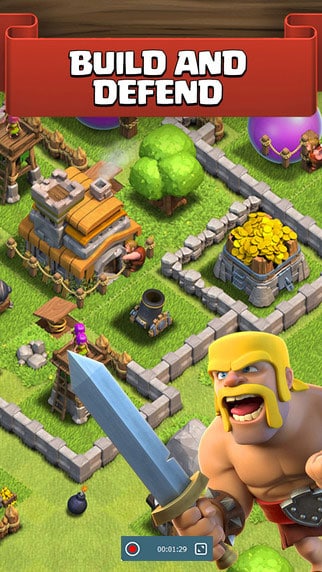
파트 2: Apowersoft iPhone/iPad Recorder를 사용하여 iPhone에서 Clash of Clans를 녹음하는 방법
Apowersoft iPhone/iPad Recorder는 iOS에서 클랜 전쟁의 오디오, 스크린샷 또는 전체 비디오를 캡처하는 좋은 방법입니다. 사실, 마이크 기능을 사용하여 오디오를 통해 자신의 해설을 녹음할 수도 있으므로 재생하는 동안 유용한 작은 알림과 팁을 기억할 수 있습니다! 이것은 사용하기 쉽고 많은 멋진 기능과 함께 제공되는 클랜 스크린 레코더의 큰 충돌로 기능할 수 있습니다.
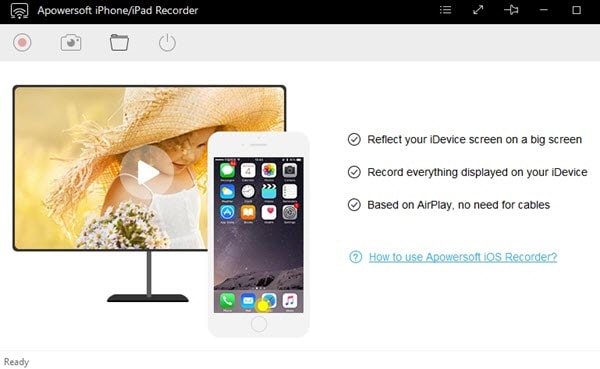
Apowersoft를 사용하여 iOS에서 Clash of Clans를 기록하는 단계
1 단계 : 먼저 앱을 다운로드하기만 하면 됩니다.
2 단계 : 앱을 로드한 다음 옵션 막대로 이동하여 출력 폴더와 원하는 형식을 설정합니다.
3 단계 : 컴퓨터와 iPhone을 동일한 WiFi에 연결하십시오. 아래에서 위로 스와이프하여 제어 센터로 이동하고 AirPlay 미러링을 활성화합니다.
4 단계 : 마지막으로 게임을 플레이하면 화면 상단에 녹음 표시줄이 나타납니다. 빨간색 버튼은 게임 플레이를 녹화하고 저장하는 데 사용할 수 있으며, 녹화를 중지한 후 출력 폴더로 돌아가서 액세스할 수 있습니다!
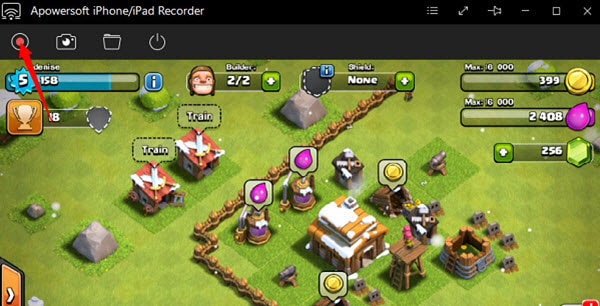
파트 3: Google Play 게임을 사용하여 Android에서 Clash of Clans를 녹화하는 방법
게임과 관련하여 Popular Entertainment의 가장 최근 트렌드 중 하나는 특정 게임을 플레이하는 모습을 녹화한 다음 YouTube에 업로드하여 전 세계가 보고, 댓글을 달고, 배울 수 있도록 하는 것입니다. 이것은 Clash of Clans 게임 플레이보다 더 잘 적용되지 않습니다.
Google Play 게임을 사용하면 게임 플레이를 녹화할 수 있을 뿐만 아니라 전면 카메라를 사용하여 게임을 하는 자신을 녹화한 다음 YouTube에 즉시 편집하고 업로드할 수 있습니다. 이것은 클랜 스크린 레코더의 최고의 Android 충돌 중 하나입니다.

Google Play 게임을 사용하여 Android에서 Clash of Clans를 기록하는 방법
1 단계 : 최신 버전의 Google Play 게임 설치 및 액세스
2 단계 : 액세스하면 Android 기기에 설치된 모든 게임을 살펴보고 Clash of Clans를 선택하고 ‘게임 플레이 기록’을 누를 수 있습니다.
3 단계 : 게임이 실행되고 3초 카운트다운 후 빨간색 ‘녹화’ 버튼을 눌러 녹화를 시작할 수 있습니다.
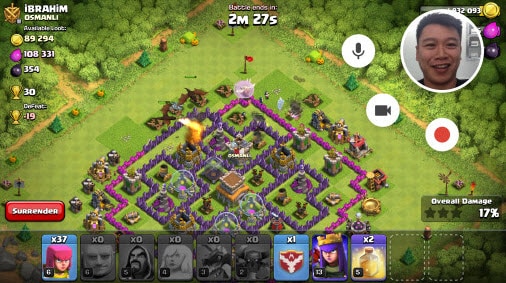
4 단계 : ‘중지’를 눌러 녹음을 종료한 다음 갤러리에서 액세스할 수 있습니다.
5 단계 :‘편집 및 YouTube에 업로드’ 옵션을 눌러 YouTube에 즉시 업로드하도록 선택할 수도 있습니다. 원하는 대로 편집하거나 자를 수도 있습니다.
다음은 시각적으로 모든 단계를 안내하는 GIF입니다.

이러한 도구와 방법을 사용하면 거의 모든 장치에서 Clash of Clans 게임 플레이를 손쉽게 녹화할 수 있습니다. 그런 다음 YouTube에 즉시 업로드하고 전략을 교환하거나 단순히 무해한 자랑을 목적으로 친구와 공유할 수 있습니다! 또는 클랜을 마스터하는 데 필요한 모든 팁과 트릭을 사용하여 YouTube 게이머의 차세대 센세이션이 될 수 있을지 누가 압니까!